Introducción¶
El Editor de Clips tiene dos propósitos principales, se puede usar para seguimiento o enmascaramiento de películas. El editor vacío tiene la apariencia de la imagen de abajo.
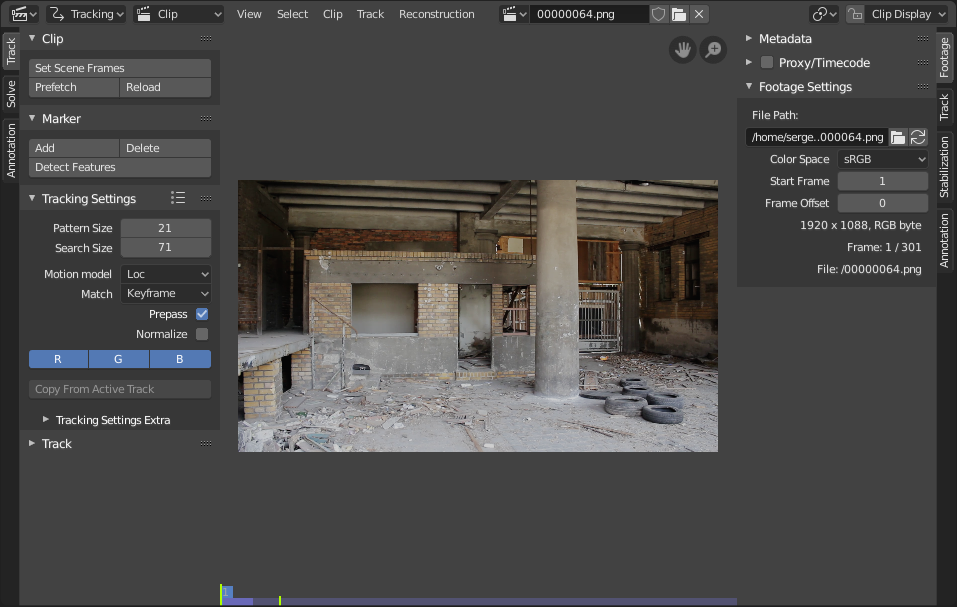
Interfaz del Editor de Clips.¶
Encabezado¶
- Modo
- Vista
Menú de operadores para controlar cómo se muestra el contenido en el editor.
- Centrar Vista en Cursor
Centra la vista de tal modo que el cursor queda en el centro de la vista.
- Seleccionar
Menú de operadores para Seleccionar Marcadores.
- Clip
Menú de operadores para Editar Clips.
- Clip
Un menú de bloque de datos usado para agregar un archivo de película. Pueden usarse tanto archivos de vídeo como secuencias de imágenes en el editor de Clips. Cuando se carga un Clip de película en el editor de Clips, se muestran paneles adicionales en la interfaz.
- Punto de Pivote
Vea Puntos de Pivote.
- Visualización de Clip
Este emergente contiene ajustes de visualización relacionados con el editor en sí.
- Canales
The R, G, B toggles control the color channels used for frame preview. It is needed because the tracking algorithm works with grayscale images and it is not always obvious to see which channels disabled will increase contrast of feature points and reduce noise.
- Previsualización en Escala de Grises (ByN)
Muestra el fotograma entero en escala de grises.
- Silenciar (icono de ojo) M
Muestra fotogramas negros en la previsualización en lugar del clip de video. Ayuda a encontrar rastreos que se han rastreado de forma imprecisa o que no se han rastreado en absoluto.
- Procesar Sin Distorsión
Aplica los ajustes de Distorsión de Lente a la imagen de la vista para mostrar el metraje sin distorsión. Sólo es una opción de previsualización, que en realidad no cambia el metraje en sí.
- Lock to Selection (Bloquear a la Selección) L
Makes the editor display selected tracks at the same screen position along the whole footage during playback or tracking. This option helps to control the tracking process and stop it when the track is starting to slide off or when it jumped.
- Mostrar Estable
Esta opción hace que el fotograma mostrado quede afectado por los ajustes de estabilización 2D (disponible en modo reconstrucción únicamente). Sólo es una opción de previsualización, que en realidad no cambia el metraje en sí.
- Cuadrícula
Muestra una cuadrícula que es originalmente ortogonal, pero está afectada por el modelo de distorsión (sólo disponible en modo distorsión). Esta rejilla se puede usar para calibrado manual – líneas distorsionadas de cudrículas equivalen a líneas rectas en el metraje.
- Calibración
Aplica el modelo de distorsión para trazos de anotación (disponible sólo en modo distorsión). Esta opción también ayuda a realizar el calibrado manual. Una descripción más detallada de este proceso se añadirá más tarde.
- Proporción de Visualización
Cambia la relación de aspecto solamente al visualizar. No afecta al proceso de rastreo o solución.